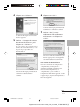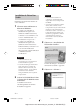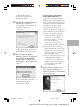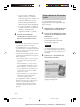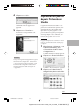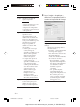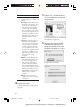Operation Manual
Table Of Contents
- Table des matiéres
- Avant de commencer
- Présentation
- Fonctionnalités de l’imprimante
- Caractéristiques
- Préparatifs
- 1 Vérification du contenu de l’emballage
- 2 Préparation du kit d’impression (non fourni)
- Formats du papier d’impression
- Kits d’impression en option
- 3 Chargement de la cartouche d’impression
- 3 Insertion du papier d’impression
- Impression à l’aide d’un appareil photo PictBridge (mode PictBridge)
- Impression d’images à l’aide de l’appareil photo
- Impression à l’aide d’un ordinateur (mode PC)
- Installation du logiciel
- Configuration système
- Installation du pilote de l’imprimante
- Désinstallation du pilote de l’imprimante
- Installation de PictureGear Studio
- Désinstallation de PictureGear Studio
- Impression de photos depuis PictureGear Studio
- Impression depuis un autre logiciel d’application
- Dépannage
- En cas de problème
- Bourrage papier
- Informations complémentaires
- Précautions
- Spécifications
- Surfaces d’impression
- Glossaire
- Identification des composants
- Index

27
FR
Impression à l’aide d’un ordinateur (mode PC)
Digital Photo Printer DPP-FP30_FR_UC/CED_ 2-190-186-22(1)
Suite
Paramètres Fonctions
Imprimer tout
Toutes les photos
sélectionnées dans la fenêtre
« Sélectionner la photo »
seront imprimées.
Imprimer la sélection uniquement.
L’image affichée dans
« Aperçu avant impression »
sera imprimée.
Imprimante
Sélectionnez « Sony DPP-
FP30 ».
Impression sans marge
•Si cette case est cochée,
vous imprimerez une
image sans marge.
•Si cette case n’est pas
cochée, vous imprimerez
une image avec marge.
Exif Print •Permet d’ajuster et
d’imprimer à sa qualité
optimale une image prise
par un appareil photo
numérique compatible Exif
Print (Exif 2.21).
Remarque
L’image affichée sur le
moniteur ne sera pas réglée.
•Si cette case n’est pas
cochée, vous imprimerez
une image sans réglage.
Propriétés
Spécifie l’orientation, la
qualité de l’image et d’autres
détails.
Lorsque vous cliquez sur
« Propriétés », la boîte de dialogue
des propriétés du document pour
l’imprimante sélectionnée s’affiche.
8 Dans l’onglet « Papier/Sortie »,
spécifiez le format du papier.
Paramètres Fonctions
Format papier
Dans la liste déroulante,
sélectionnez le format du
papier que vous utilisez pour
l’impression :
•Carte postale
•3.5x5 pouces (9 x 13 cm)
Remarque
Le papier d’impression au
format 9 x 13 cm n’est pas
commercialisé dans certains
pays ou régions.
Cochez ensuite l’une des deux
options suivantes pour définir
les marges autour de l’image :
•avec bordure : une image
avec marge est imprimée.
•sans bordure : une image
sans marge est imprimée.
Orientation
Sélectionnez l’orientation d’une
image lors de l’impression :
•Portrait
•Paysage
•Pivoter de 180 degrés
Remarque
Selon l’application utilisée,
l’orientation risque de ne pas
changer, même si vous
modifiez le paramètre Portait
ou Paysage.
01FRFP3006PC-UC/CED.p65 10/27/04, 12:08 PM27